【2024年12月】削除したSDカードデータを復元する方法3選
ここでは、削除したSDカードデータを復元する方法3選をご紹介いたします。
無料データ復元ソフトと、有料データ復元ソフトを使って自力でのSDカード復元方法と、業者に依頼する場合の業者の選び方を詳しくご紹介します。
1.SDカード復元無料ソフトを使って自力で復元
今回は無料のソフトの中で有名な海外製の「Recuva」というソフトを使って説明していきたいと思います。 海外のフリーソフトですが、日本語にも対応している非常に扱いやすいソフトなのでおすすめです!
フリー版とプロ版があります。今回はフリーをダウンロードします。
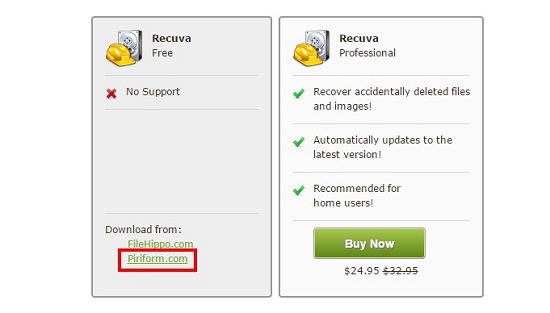
復元したいファイルの種類を選択します。SDカードから写真を復元したい場合は『ピクチャ』、動画を復元したい場合は「ビデオ」、WordやExcelなどを復元したい場合は「ドキュメント」を選択します。又は一番上の「すべてのファイル」を選択します。
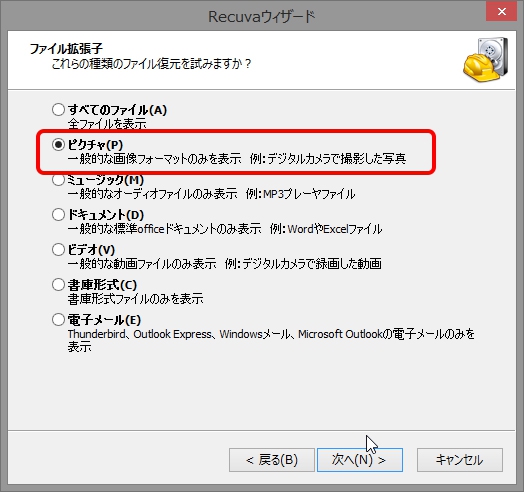
次は対象メディアを選択します。今回はSDカードから復元したいので『メディアカードまたはiPod』を指定します。「次へ」をクリックします。
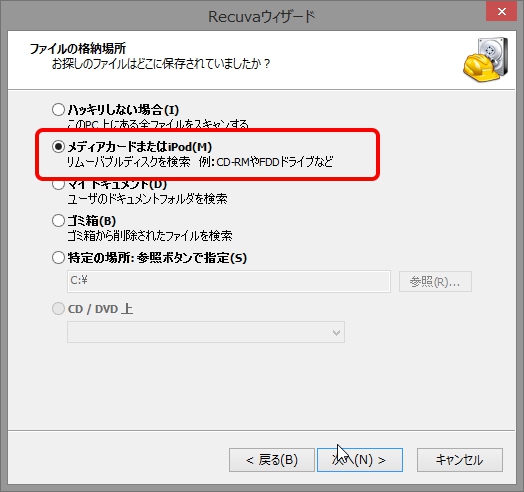
以上の設定が完了しましたら、「開始」ボタンをクリックすると、SDカードがスキャンされます。
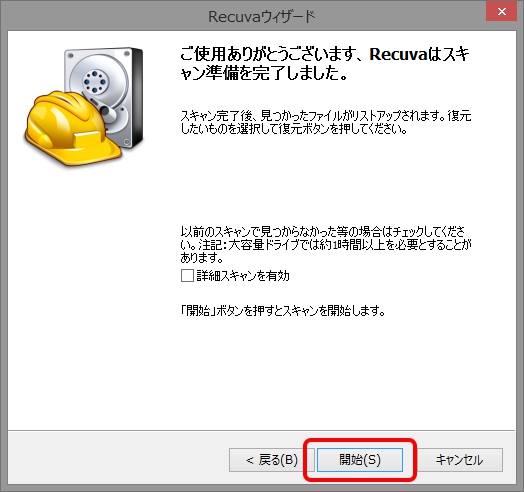
スキャン完了した後、SDカードから検出できたデータが表示されます。
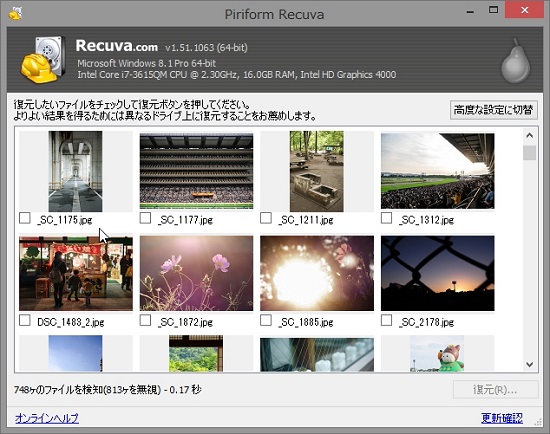
復元したいデータにチェックを入れて、「復元」ボタンをクリックすると、SDカードデータが復元されます。
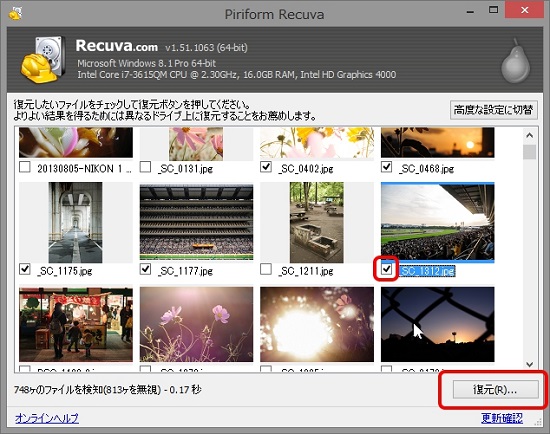
Recuveの無料版でも誤って削除してしまったSDカードのデータを復元できる可能性があります。復元できない場合は、もっとデータ復旧率の高い有料ソフトをお試しください。
2.SDカード復元有料ソフトを使って自力で復元
今回のSDカードデータ復元に「Best SDカード復元」という有料データ復元ソフトを使用します。
「Best SDカード復元」は92%以上業界トップクラスの復元率を実現したSDカード復元ソフトです。デジタルカメラ、ビデオカメラやAndroidのスマートフォンでよく使われるSDカード、SDHC、miniSD、microSD、SDXCカード、USBメモリー、メモリースティックほぼ全てのSDカード、メモリカードの復元に対応し、写真、動画、音楽、Officeドキュメントなど550種類を超えるファイルを復元できます。
操作画面もシンプルでわかりやすく、誰にでも僅か3ステップの操作で削除したSDカードデータを復元できます。SDカード復元にはぜひ使ってみてください!
STEP1:SDカード復元ソフトをダウンロード
まずは下記ダウンロードリンクより、「Best SDカード復元」というSDカード復元ソフトをダウンロードします。
ダウンロードしたファイルを実行しインストールします。インストールが完了したら、起動させます。
*データの上書きを防ぐため、復元ソフトを復旧するSDカードにはダウンロード・インストールしないように注意しましょう。
SDカード復元無料版ダウンロード:Best SDcard&Usb Disk Recovery
92%以上業界トップクラスの復元率でSDカードのデータを復元してくれます。Vector、楽天ダウンロードなど最大級ダウンロードサイトでも大好評です。
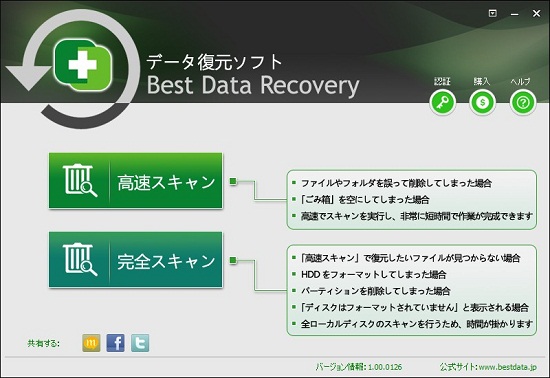
STEP2:復元方法を選択
「高速スキャン」と「完全スキャン」の二つの復元モードがあります、それぞれ異なる状況でのデータ復元に対応します。
「高速スキャン」ー誤って削除した、ウィルスに消された場合は、「高速スキャン」を利用してください。短時間でスキャンしてファイルを検出することができます。
「完全スキャン」ーSDカードが読み込めなくなった、フォーマットした場合、「完全スキャン」利用すれば、従来復元が難しかったデータを復元できる可能性があります。全セクターをスキャンするため時間がかかります。
「高速スキャン」で復元したいファイルを検出できなった場合は、「完全スキャン」で再度スキャンすれば検出・復元できることもあります。
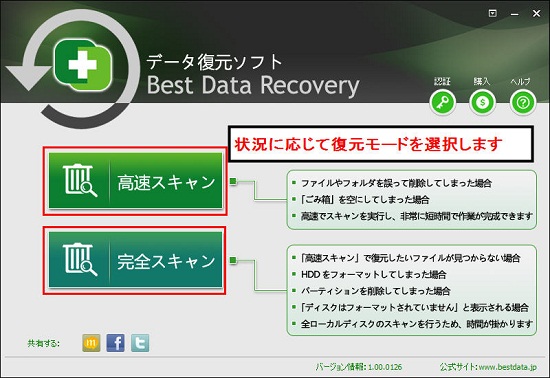
STEP3:復元対象メディアを選択
先に復元するSDカードをパソコンと接続します。パソコンに「リムーバブルディスク」と認識されたら、
「リムーバブルディスク」を選択し「スキャン」をクリックします。
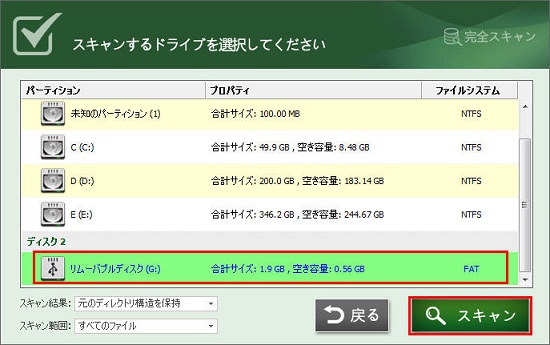
STEP4:SDカードデータ復元
SDカードのスキャンが完了すると、復元できる可能性の高いファイルの一覧が表示されます。
ダブルクリックすればファイルをプレビューして内容確認できます。内容確認した後、復元したいファイルにチェックを入れ、「復元」ボタンをクリックするとファイルが復元されます。
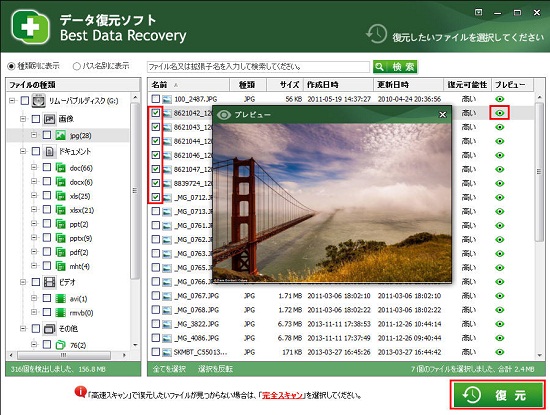
※無料体験版は復元の可能性のあるファイルの確認ができます。復元するにはライセンスの購入が必要になります。
STEP5:保存先を設定
復元するファイルを保存する場所を設定します。
*保存先フォルダーを復元するSDカード以外の場所を選択してください。
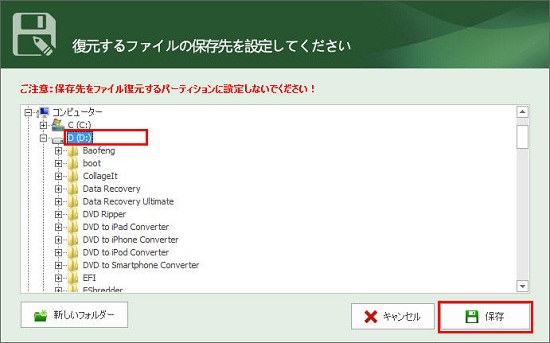
以上の手順で作業を進めば、SDカードから消してしまった動画、写真などのデータを復元することができます。
3.業者に依頼する:失敗しないSDカード復元業者の選び方
万が一、物理損害で復元ソフトを使って自力復元が困難場合は、業者に頼むしかありません。しかし、現実では悪徳業者に騙され、なにも復元できなかったのに高額な費用が請求されたケースも少なくありません。では、どうやって信頼できる業者を選ぶことができるのでしょうか?まずは「データ復旧」と「評判」や「トラブル」、「口コミ」、「比較」などのキーワードを組み合わせて検索してみると、いろいろなトラブル事例がヒットします。それでも判断しきれない場合は、その業者は日本データ復旧協会に加盟しているか否かを確認してください。業者に頼むのでしたら、できれば日本データ復旧協会に加盟している企業からお選びください。悪徳業者や技術力のない企業は加盟できませんのでお勧めします。
いろいろな業者がありますが「どこに頼んだらいいかわからない」という方は、ビックカメラやヨドバシカメラといった大手家電量販店でも対応しているので、相談してみましょう。ただし、料金は高いです。内容によりますが、数万円かかることは覚悟しておきましょう。
4.まとめ 自力で復元と業者に依頼するの違い
SDカードを復元するには、復元ソフトを使って自力で復元するほか、業者に頼む手もあります。どっちにすべきかを悩む方も多いと思います。まずはそれぞれのメリットとデメリットを見てみましょう。
1.料金:業者に頼む場合は、最低でも数万円がかかります。復元するメディアとファイルの容量が大きければ、 数十万円がかかるのもおかしいことではありません。成功報酬のケースもありますが、復元に失敗しても料金請求されることも多いです。 これに比べて、復元ソフトのほうが格段安いです。
2.復旧率:業者のほうが復旧率が高いと思いがちですが、実は業者でも100%復元できる保証はありません。一方の復元ソフトは復元技術の進歩により、業者並みの復旧率を実現しています。
3.安全性:復元ソフトを使う場合、自宅でパソコンを使って作業するので、個人情報が漏れる心配がありません。 復元するデータの中にどうしても他の人に見られたくないデータがありましたら、ぜひ復元ソフトを使いましょう。
4.利便性:復元ソフトを使う場合は、自宅でパソコンあれば復元作業が簡単にできます。ソフトのダウンロードから最後のデータ復元まで僅かのステップの操作で完成できます。一方業者に頼む場合、最初の見積もりから、メディアの郵送、最後の支払いまで大変手間がかかります。
5.対応トラブル:復元ソフトは基本的に誤消去やフォーマットなど論理損害のSDカード復元しか対応しません。一方、業者の場合は水没、割れなど物理的な破損したSDカードの復元も修復でき、データを復元できる業者もあります。
結論を言えば、論理障害のSDかードを復元する場合、データ復元ソフトでの自力での復元を勧めます。水没、割れなど復元ソフトで対応できない物理障害のSDカードを復元するなら、業者に相談してください。
最終更新日:2024年12月23日
関連Tips
ご利用規約 | プライバシーポリシー | お問い合わせ | リンク | サイトマップ
Copyright ©2025iSofter Co.,Limited All rights reserved.

